oppo手机我的oppo怎么删除
是详细的步骤指南,帮助你安全、彻底地删除OPPO手机上的“我的OPPO”应用:
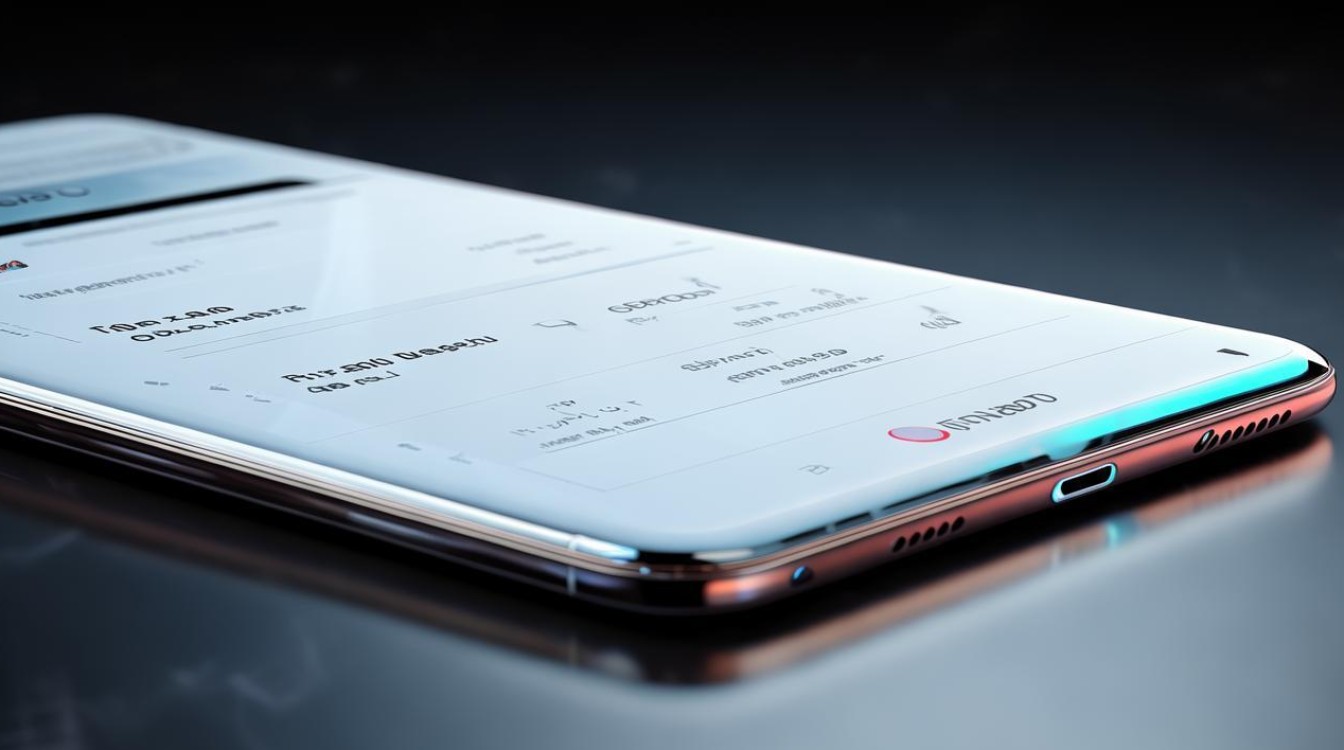
通过设置中的应用管理卸载
| 步骤序号 | 具体操作 | 注意事项 |
|---|---|---|
| 1 | 打开手机主屏幕 → 点击齿轮状图标进入【设置】页面 | 确保网络连接稳定,避免因中断导致操作失败 |
| 2 | 在顶部搜索栏输入关键词“应用管理”,选择对应结果跳转至该界面 | 若找不到此选项,可尝试查找类似名称如“应用与通知”(部分机型合并了功能入口) |
| 3 | 开启右上角的【显示系统进程】开关(关键!否则无法看到预装应用) | 此步骤必须完成,否则后续可能看不到目标应用 |
| 4 | 再次利用搜索栏定位到名为“我的OPPO”的应用,点击其右侧箭头展开详情面板 | 注意区分同名的其他第三方应用,确认图标和描述是否匹配 |
| 5 | 点击右上角三个点按钮 → 选择【卸载更新】→ 根据提示确认操作 | 该操作仅移除用户数据及更新文件,不会完全删除核心组件;如需彻底清除需配合其他方法 |
桌面长按快捷卸载
- 返回桌面模式:退出所有正在运行的程序视图,回到默认的主界面。
- 定位目标图标:“我的OPPO”通常会固定在显眼位置(如首页文件夹内),若被归类则需先展开所在分类组。
- 触发删除菜单:用手指长时间按压该APP图标直至出现动态效果(抖动或浮出功能按键)。
- 执行卸载命令:当左上角/右上角显示红色的“×”符号时松手,并在弹出的对话框中选择【卸载】或【移除】。
- 二次确认防护:系统会再次询问是否确定删除,勾选同意后等待进度条走完即可完成移除。
补充说明与常见问题处理
⚠️ 权限限制突破技巧
由于“我的OPPO”属于系统级应用,普通模式下只能卸载更新而非整个程序,若希望更深度清理:
- 启用开发者选项:连续多次敲击版本号激活隐藏菜单,授予ROOT权限(风险较高不建议普通用户尝试);
- 使用ADB调试工具:通过电脑端指令强制停用并移除组件代码(需要专业技术知识支撑)。
❗重要提醒事项
- 数据备份优先原则:删除前建议将重要资料同步至云服务或本地存储设备;
- 功能影响评估:“我的OPPO”集成了客户服务、会员权益等多项功能,移除后可能导致以下服务不可用——包括但不限保修查询、积分兑换等;
- 系统稳定性考量:误删关键模块可能造成UI异常甚至启动失败,非必要情况下谨慎操作。
FAQs(相关问答)
Q1: 如果无法找到“我的OPPO”怎么办?
答:请检查是否开启了抽屉式布局隐藏应用,或者尝试重启设备刷新列表,仍无效的话可能是版本差异导致的命名变化,可联系官方客服核实当前系统的准确名称。
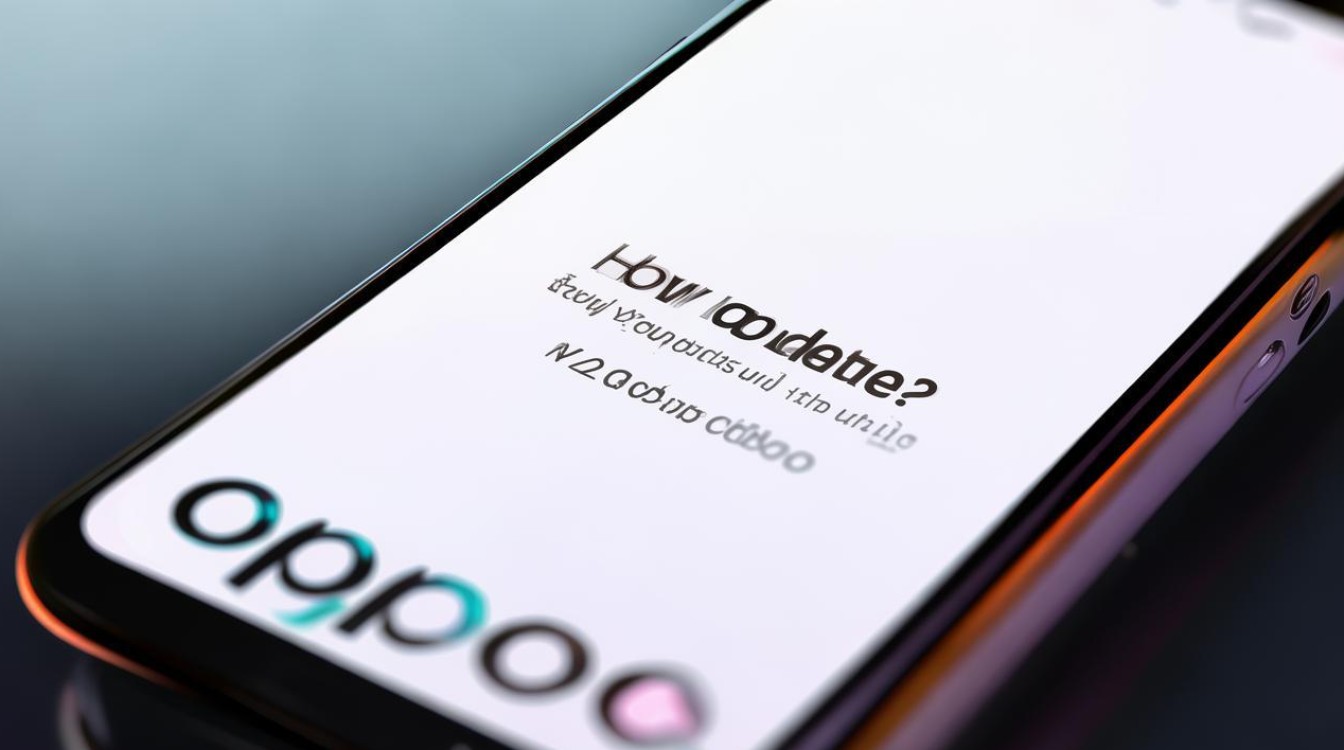
Q2: 删除后能否恢复该应用?
答:可以通过应用商店重新下载安装官方最新版,但需要注意的是,之前保存的个人设置和缓存记录将被清空,需要重新登录账户并进行个性化配置,如果是因故障排查目的而临时移除,建议提前做好配置文件的备份
版权声明:本文由环云手机汇 - 聚焦全球新机与行业动态!发布,如需转载请注明出处。


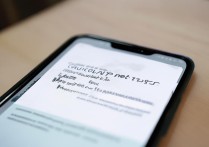









 冀ICP备2021017634号-5
冀ICP备2021017634号-5
 冀公网安备13062802000102号
冀公网安备13062802000102号